
L’un des plus grands attraits de Linux en tant qu’écosystème de système d’exploitation puissant est sa vitesse de sortie de la boîte, mais il est toujours avantageux d’accélérer davantage votre PC Linux. Vous trouverez ci-dessous plusieurs éléments qui influent sur les capacités de vitesse de votre système et quelques excellents moyens d’accélérer les choses.
Contenu
Planification des threads
Initialement, Linux utilisait un algorithme de planification simple pour gérer les tâches de manière circulaire. Depuis sa création, Linux a constamment amélioré sa planification de threads, aboutissant à une conception très avancée et évolutive appelée Completely Fair Scheduler.
CFS utilise un environnement d’exécution virtuel pour décider quelles tâches doivent être exécutées. En plus de cela, une arborescence de tâches planifiées à équilibrage automatique rouge-noir est conservée pour gérer les tâches plus efficacement qu’une file d’attente d’exécution.
Systèmes de fichiers avancés
Linux utilise des conceptions de systèmes de fichiers étonnamment avancées par rapport aux autres concurrents du marché des systèmes d’exploitation. Depuis l’introduction de la troisième itération du système de fichiers Ext, Ext3, Linux a bénéficié de capacités de journalisation, empêchant efficacement la corruption du système de fichiers en cas d’échec du transfert de fichiers ou de panne de courant.
Ext4 étend encore les fonctionnalités d’Ext3 pour accueillir des fichiers beaucoup plus volumineux et permettre un nombre illimité de sous-répertoires à des vitesses d’accès élevées.
En parlant de vitesse, voici quelques façons d’augmenter sérieusement la vitesse de votre système Linux.
Un point de départ facile pour augmenter les performances de votre ordinateur est toujours au début. Il existe quelques approches clés pour cela, et elles se concentrent sur les optimisations suivantes. (Nous utiliserons Ubuntu comme exemple ci-dessous.)
1. Accélérez le démarrage de Linux en réduisant le temps de Grub
Si votre système Linux utilise Grub comme chargeur de démarrage, vous constaterez qu’il affichera le chargeur de démarrage GRUB pendant dix à trente secondes. Savez-vous que vous pouvez réduire la durée du bootloader ou même sauter complètement le compte à rebours ?
Lancez un terminal et ouvrez le fichier « /etc/default/grub » dans votre éditeur de texte préféré
Recherchez la variable GRUB_TIMEOUT. Remplacez la valeur associée à cette variable par quelque chose comme 5 ou 3. Définissez-la sur 0 pour désactiver le compte à rebours. (La première entrée sera sélectionnée par défaut.)
Enregistrez (Ctrl + O) et fermez le fichier (Ctrl + X), puis exécutez
pour que le changement prenne effet,
2. Réduisez le nombre d’applications de démarrage
Chaque distribution Linux présente de légères variations dans le processus de gestion des applications de démarrage, mais le principe général est le même.
Dans Ubuntu, gérer les applications de démarrage est aussi simple que d’ouvrir une application nommée « Applications de démarrage » et de parcourir son contenu avec un peigne fin.
Cliquez simplement sur tout élément reconnaissable qui semble inutile à charger chaque fois que vous démarrez votre système. Cliquer sur « Supprimer » supprime immédiatement l’option que vous avez sélectionnée sans message de confirmation. Si vous n’êtes pas sûr de votre sélection, vous pouvez simplement supprimer la coche à côté de l’option à la place.
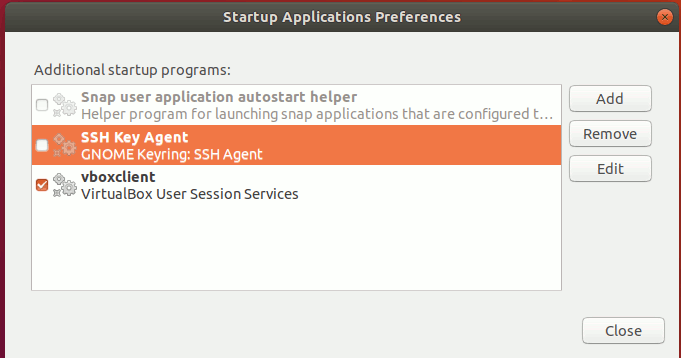
3. Vérifiez les services système inutiles
Gardez à l’esprit que toutes les applications que votre machine exécute au démarrage ne sont pas immédiatement visibles sans exécuter d’abord la commande spéciale suivante à partir de votre terminal :
Une fois cela fait, vous en verrez beaucoup plus dans les applications de démarrage qu’auparavant, y compris les services système. Vous pouvez les modifier au besoin.
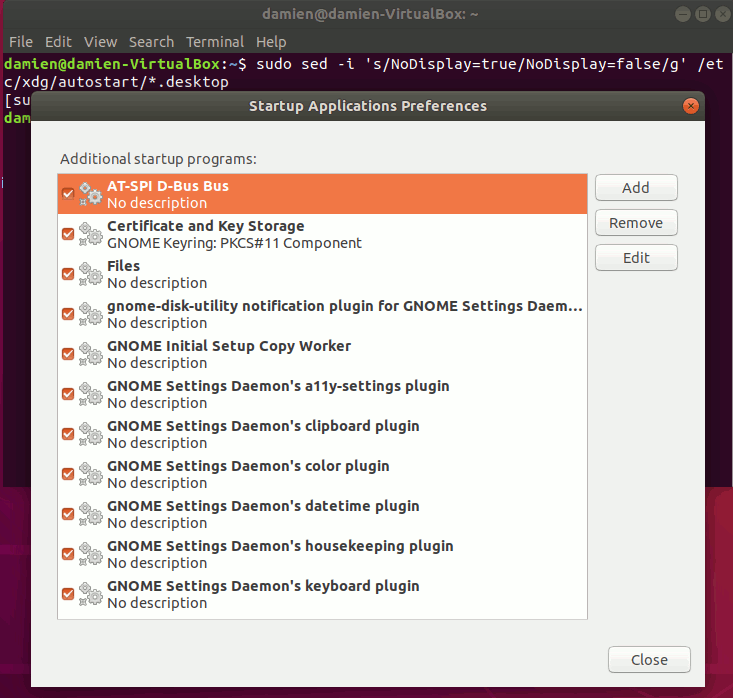
4. Changez votre environnement de bureau
Une autre amélioration de vitesse facile que vous pouvez mettre en œuvre vient de l’optimisation de votre environnement de bureau. Cette option comporte également un certain nombre de changements d’interface manifestes, elle peut donc ne pas convenir si vous aimez votre configuration actuelle. Si vous êtes prêt pour un changement et une augmentation de la vitesse, cela pourrait très bien fonctionner.
Il existe quelques options d’environnement de bureau disponibles qui mettent délibérément l’accent sur la vitesse par rapport à d’autres facteurs.
Xfce
Xfce est conçu pour être léger et optimisé pour la vitesse. Les capacités multi-touch et les nombreuses options de personnalisation en font un environnement de bureau approprié, même à des fins esthétiques.
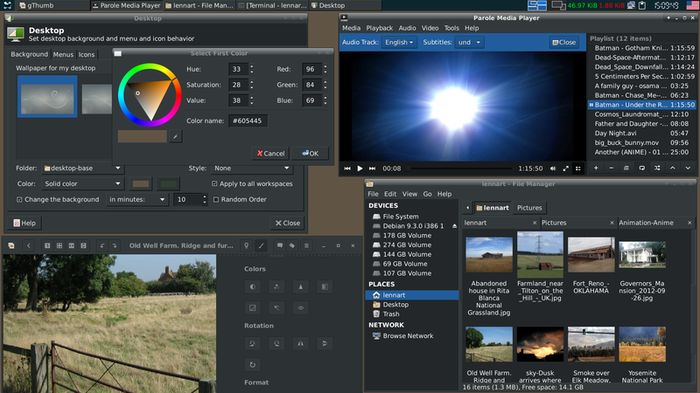
Pour installer cet environnement de bureau dans Ubuntu, entrez ce qui suit dans votre terminal :
Ensuite, déconnectez-vous de votre session utilisateur et sélectionnez la nouvelle option de bureau avant de vous reconnecter.
LXDE
Un autre environnement de bureau largement axé sur la vitesse, LXDE ou « Lightweight X11 Desktop Environment », est conçu pour être modulaire, permettant d’ajouter ses composants individuels à votre système au lieu d’installer le tout en une seule fois.
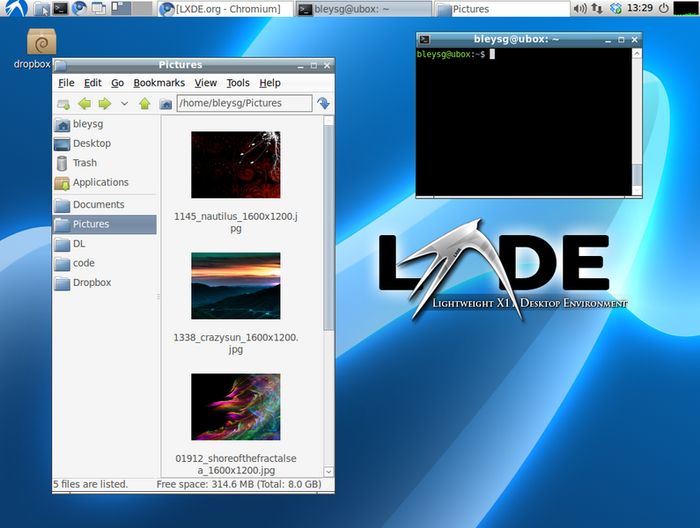
L’installation de LXDE dans Ubuntu est aussi simple que de saisir ce qui suit dans votre terminal :
Suivez la même procédure que pour Xfce (déconnectez-vous et sélectionnez-le) pour l’activer.
La conception modulaire de cet environnement met en évidence une autre option d’accélération connectée à l’interface utilisateur de votre système.
5. Réduisez l’échange
Cette tactique d’amélioration de la vitesse se concentre sur la façon dont Linux utilise la mémoire active. En règle générale, l’utilisation d’une partition d’échange sur votre disque dur est gérée automatiquement avec un paramètre plutôt élevé. Appelé « swappiness », ce paramètre peut aller de 0 à 100 et est préconfiguré à 60.
La valeur par défaut de 60 est généralement un paramètre beaucoup plus agressif que la plupart des utilisateurs ne l’exigent, et sa diminution aide votre machine à mieux utiliser ses propres ressources.
Réduire le swappiness est aussi simple que de taper ce qui suit dans votre terminal pour accéder à « sysctl.conf » :
Ensuite, ajoutez ce qui suit au bas du fichier et fermez-le :
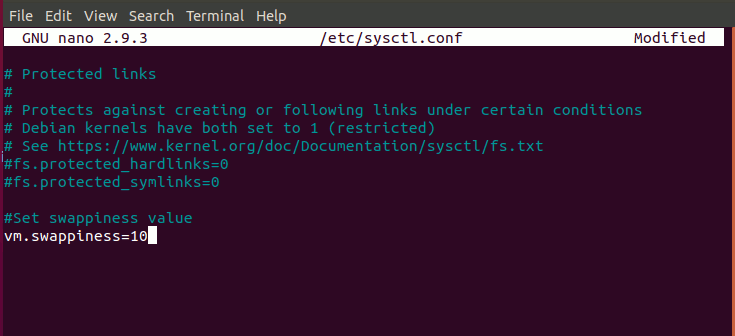
Redémarrez et profitez du boost de vitesse.
Les conseils que nous avons traités ici valent vraiment la peine d’être essayés si vous cherchez à accélérer votre machine Linux. N’importe lequel d’entre eux isolément ou tous combinés peut aider à accélérer votre système, en économisant des ressources pour les tâches qui comptent le plus pour vous. Essayez-les et faites avancer les choses beaucoup plus rapidement.
Cet article est-il utile ? Oui Non


